
- •Оглавление
- •Размер шрифта
- •Кнопки форматирования
- •Выравнивание текста
- •Списки элементов
- •Копирование и вставка текста
- •Работа с таблицами
- •Создание новой таблицы
- •Редактирование существующей таблицы
- •Работа с гиперссылками
- •Создание ссылки
- •Ссылка на документ на сервере
- •Ссылка на другой сайт
- •Загрузка и размещение изображения
- •Выбор изображения из медиабиблиотеки
- •Выбор изображения из структуры сайта
Копирование и вставка текста
Для копирования и вставки текста служат следующие кнопки:
|
Работа с таблицами
При работе с визуальным редактором есть возможность создавать и редактировать таблицы с использованием специального интерфейса без непосредственного написания HTML-тегов.
Создание новой таблицы
Рассмотрим создание новой таблицы подробнее.
-
Выберите место на странице, где бы вы хотели видеть таблицу, установите в это место курсор и нажмите кнопку
 Вставить
таблицу панели
редактирования. Появится диалоговое
окно:
Вставить
таблицу панели
редактирования. Появится диалоговое
окно:
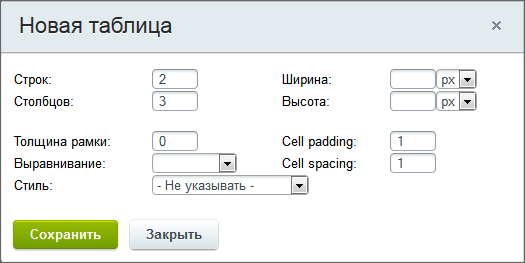
-
Заполните следующие поля формы:
-
Количество Строк и Столбцов;
-
Ширина и Высота таблицы в пикселях или в процентах;
-
Толщина рамки;
-
Выравнивание таблицы;
-
Стиль (В списке перечислены все стили, определенные в системе);
-
Параметры Cellpadding и Cellspacing.
-
-
После указания всех желаемых параметров нажмите кнопку Сохранить.
Пустая таблица появится на странице. Теперь можете приступать к ее заполнению.
Редактирование существующей таблицы
Если толщина
границы равна 0,
то просмотреть структуру таблицы можно
с помощью кнопки ![]() Показать
границы таблиц.
Показать
границы таблиц.
Чтобы отредактировать структуру существующей таблицы, подведите указатель мыши к таблице и кликните правой кнопкой. Появится контекстное меню:

В нем вы можете выбрать любой нужный пункт для редактирования таблицы или изменить свойства таблицы по вашему усмотрению. Отдельно сгруппированы действия с ячейкой, строкой и столбцом.
Работа с гиперссылками
Для создания и изменения гиперссылок также предусмотрены отдельные кнопки панели редактирования:
|
Рассмотрим предназначение этих кнопок подробнее.
Создание ссылки
Для
создания ссылки нажмите на кнопку ![]() Ссылка,
после чего откроется диалоговое окно
создания ссылки на страницу или документ
на сервере. В системе возможно создание
четырех типов гиперссылок.
Ссылка,
после чего откроется диалоговое окно
создания ссылки на страницу или документ
на сервере. В системе возможно создание
четырех типов гиперссылок.
